最佳硬盘碎片整理软件有哪些?对硬盘进行碎片整理是定期磁盘驱动器维护的关键部分。值得庆幸的是,有大量适用于 Windows 的最佳磁盘碎片整理程序工具可以帮助你经常或按需对驱动器进行碎片整理,无论何时你的游戏开始滞后,或者你在加载大容量文件时开始遇到问题。但在了解一些流行的碎片整理软件之前,我们先来了解一下什么是磁盘碎片整理?
还在迷茫吗?了解什么是磁盘碎片整理以及为什么使用最好的碎片整理软件是明智的选择?
什么是磁盘碎片整理?
简单来说,磁盘碎片整理包括更快地访问或读取任何特定文件的过程,因为构成单个文件的所有小块都彼此相邻放置,而不是分散在整个硬盘驱动器上。因此,碎片整理通过快速高效地读取文件来极大地提高系统性能。
为什么需要最好的碎片整理软件?
你需要使用专用的碎片整理工具来简化重新组织存储在硬盘驱动器上的数据的过程,以便将相关的数据正确地重新组合在一起。将碎片整理软件视为清理服务器或 PC 房屋的快速工具。它可以正确拾取散布在你硬盘上的所有碎片,并将它们完全放置到位以实现平稳运行。
跳转到我们的最佳付费和免费碎片整理工具列表及其功能集、优点和缺点。
在 Windows PC 上对硬盘进行碎片整理的三大工具
这是三款最好的高端碎片整理软件,它们在减轻磁盘碎片整理和提高预期性能方面具有强大的潜力。
| Systweak 的Disk Speedup易于导航的界面,带有清晰标签的按钮优化你的文件系统以加快日常活动确保安全清理没有很多麻烦 |
| IObit Smart Defrag许多碎片整理设置和自定义选项为无忧碎片整理过程设置自动计划适合新手和高级用户对存储进行碎片整理 |
| Auslogics Disk Defrag Pro优化你的文件系统以加快文件读取和写入速度从碎片整理中排除文件/文件夹快速紧凑的碎片整理程序可提高整体 PC 性能 |
10 款Windows 10常用硬盘碎片整理软件合集
看看所有这些磁盘碎片整理程序和优化程序必须提供什么:
1. Systweak 的Disk Speedup
适用于 Windows PC 的资源友好型磁盘碎片整理工具
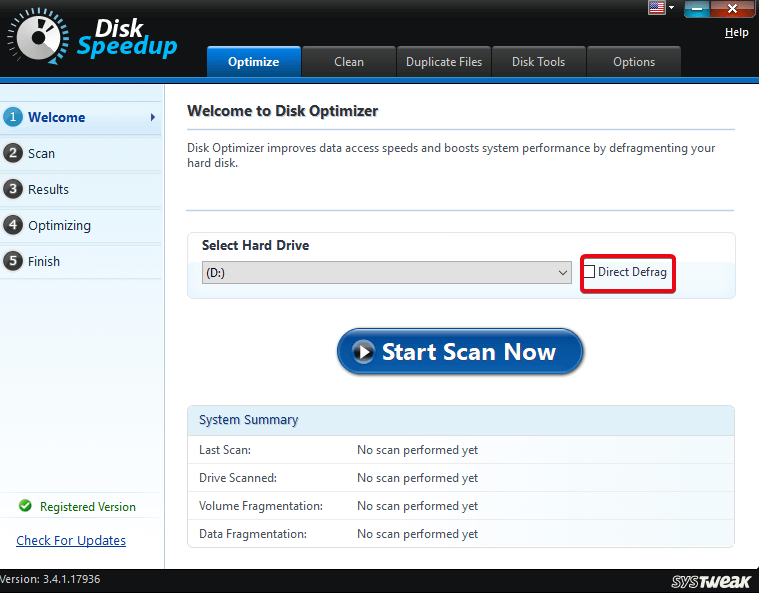
Windows 10硬盘碎片整理软件推荐:Disk Speedup 是适用于 Windows 10 的最佳磁盘碎片整理程序之一,占用系统空间最小。它不仅只需单击几下即可对硬盘进行碎片整理,而且还可以连续排列碎片文件。Windows 10 的碎片整理软件安全可靠,因为它会在覆盖旧数据之前彻底检查新数据是否已正确写入 。你可以随时暂停和停止碎片整理过程,而不必担心丢失数据。
特点: Systweak 的Disk Speedup
- 在游戏和家庭环境之间切换使其成为最好的碎片整理软件。
- 拥有多种工具来保护你的系统免受恶意软件和其他威胁。
- 磁盘优化后显着提升驱动性能。
优点
- 支持启动时间碎片整理
- 优化硬盘以加快文件访问速度
- 让你一次对多个驱动器进行碎片整理
缺点
- 不支持对闪存驱动器进行碎片整理
2. IObit Smart Defrag 6
磁盘碎片整理程序具有独特而时尚的界面。
最好的硬盘碎片整理软件下载:当涉及到安排自动碎片整理过程时,Smart Defrag 被证明是适用于 Windows 的最佳碎片整理软件之一。IObit 的这款产品能够将记录和文件夹与碎片整理分离。它可以取代 Windows 磁盘碎片整理程序,以便你可以快速对 Windows Metro 应用程序进行碎片整理,并跳过对超过特定文件大小的文档进行碎片整理。
特点:Smart Defrag
- 配置启动时间以加快启动速度,使其成为适用于 Windows 10 的最佳磁盘碎片整理程序。
- 使用 Smart Defrag 进行游戏优化可显着提高你的游戏性能。
- 提高快速访问速度的工具,将文件复制时间缩短一半
优点
- 提供游戏优化功能
- 同时对系统进行碎片整理和优化。
- 支持标准和启动时碎片整理
缺点
- PC空闲时不进行碎片整理
3. Auslogics 磁盘碎片整理
紧凑型碎片整理程序主要旨在提高 PC 性能
Windows 10常用硬盘碎片整理软件合集:如果你在处理特定文件或应用程序时遇到困难,那么 Auslogics 磁盘碎片整理是你的完美选择。Windows 碎片整理应用程序肯定会优化你的文件系统,以加快文件读取和写入速度;它显示了一个碎片文件列表,而不是一个模糊的碎片报告。它是一款先进的免费磁盘碎片整理程序,你应该试用。碎片整理软件足以运行启动时碎片整理。
特点:Auslogics 磁盘碎片整理
- 优化 SSD 存储,因此你不需要单独的 HDD 和 SSD 程序。
- 除了碎片整理之外,它还彻底删除了临时文件和未使用的文件。
- 能够在指定时间或系统空闲时对 PC 进行碎片整理。
优点
- 轻量级磁盘碎片整理工具
- 快速且易于使用的碎片整理软件
- 提供便携式版本
缺点
- 免费的磁盘碎片整理工具真的没什么
4.Defraggler
具有多种品质的最佳免费磁盘碎片整理工具
最佳硬盘碎片整理软件有哪些?Defraggler 是一种独特的 Windows 磁盘碎片整理软件,它提供了单独对文件进行碎片整理或一次性对整个磁盘进行碎片整理的选择。它的磁盘优化器允许你通过选择单个文件并尽快完成任何任务来进行碎片整理。运行分析后,它将列出驱动器上的所有碎片文件。因此,你可以选择只需要进行碎片整理的文件。
特点:Defraggler
- 使用适用于 Windows 10 的最佳磁盘碎片整理工具安排自动碎片整理。
- 从碎片整理或磁盘优化中排除特定区域。
- 你可以直接从资源管理器运行此磁盘碎片整理程序。
优点
- 让你按计划或自动进行碎片整理
- 可以在重新启动期间进行碎片整理
- 适用于外部硬盘驱动器和闪存驱动器
缺点
- 默认安装 Chrome 浏览器
- PC空闲时不支持碎片整理
5. GlarySoft Disk Speedup
具有大量设置和选项的优秀磁盘碎片整理工具
GlarySoft Disk Speedup 是一款快速高效的磁盘碎片整理软件,具有方便且干净的用户界面。此 Windows 碎片整理工具专为优化你的系统和提高 PC 的整体性能而设计。你可以启用启动时间碎片整理选项,以便在启动启动时快速优化关键的 Windows 系统文件。
特点:GlarySoft 磁盘加速
- 针对不同用户需求的多种优化设置,使其成为全能的最佳磁盘碎片整理工具和优化器。
- 同时对多个连接的存储驱动器进行碎片整理的显着功能。
- 可以设置排除以避免对特定区域进行碎片整理。
优点
- 免费碎片整理软件
- PC空闲时易于使用和碎片整理
- 高度可定制
缺点
- 无法在可移动设备上使用
6. O&O Defrag
适用于个人和商业用途的最佳碎片整理软件
O&O Defrag 免费版有一个简洁易用的界面。它支持在类似的碎片整理程序中发现的常规组件,例如推进驱动器、调查所有分割文档的概要以及检查驱动器是否存在任何错误。Windows 应用程序拥有所有这些功能,使其成为 Windows 10 的最佳磁盘碎片整理工具之一,以及此处提到的其他工具。
特点:O&O Defrag
- 与大多数著名和最好的碎片整理软件不同,它支持预定的碎片整理。
- 广泛的系统还原点文件被移动到磁盘的较慢部分以增强性能。
- 提供详细的硬盘报告,使其成为适用于 Windows 10 的最佳磁盘碎片整理。
优点
- 显示与碎片整理相关的详细统计信息
- 使用了八种碎片整理方法
- 允许在后台进行自动碎片整理
缺点
- 高级用户在获得技术支持方面获得更多好处
- 没有可用的免费碎片整理软件
7. Condusiv Diskeeper
适合新手的优秀碎片整理解决方案
Windows 10常用硬盘碎片整理软件合集:这款碎片整理软件的独特亮点之一是它可以同时在多达 3 台计算机上运行。Diskeeper 使你的系统保持最佳状态,就像新的一样。在 Windows 上使用此磁盘碎片整理软件后,你将体验到明显的性能提升,无论是更快的启动时间还是更快的 Internet 浏览。
特点:Condusiv Diskeeper
- 用于改善服务器碎片的企业级解决方案。
- 广泛的报告让用户知道已经获得的收益量。
- 跨网络的组管理是大型存储部署的一个显着特征。
优点
- 提供具有许多高级选项的服务器版本。
- 适用于 HDD 和 SSD 的企业级解决方案。
- 使用 IntelliWrite 技术来防止将来出现碎片。
缺点
- 缺少用于碎片整理的常用扫描选项。
8.UltraDefrag
可试用免费试用版的最佳磁盘优化器软件
Windows 10硬盘碎片整理软件推荐:UltraDefrag 是适合新手和高级用户的理想磁盘碎片整理软件。Windows 工具附带一组每个人都可以使用的通用功能。此外,它还为需要进行任何特定程序更改的用户提供了许多高级选项。它甚至具有专用的注册表工具来提升整体系统性能。你甚至可以使用此 Windows 磁盘碎片整理工具安排自动优化。
特点:UltraDefrag
- 适用于 Windows 10 的最佳碎片整理程序,允许内部和外部碎片整理。
- 拥有对单个文件和文件夹进行碎片整理的工具。
- 检查硬盘驱动器是否存在潜在错误,这是缺乏大多数磁盘碎片整理软件的重要功能。
优点
- 提供隐藏的高级选项
- 让你检查硬盘驱动器的常见错误
- 支持内部/外部碎片整理
缺点
- 要解锁高级选项,你必须编辑配置文件
9. WinContig
用于 Windows PC 磁盘碎片整理的独立免费软件。
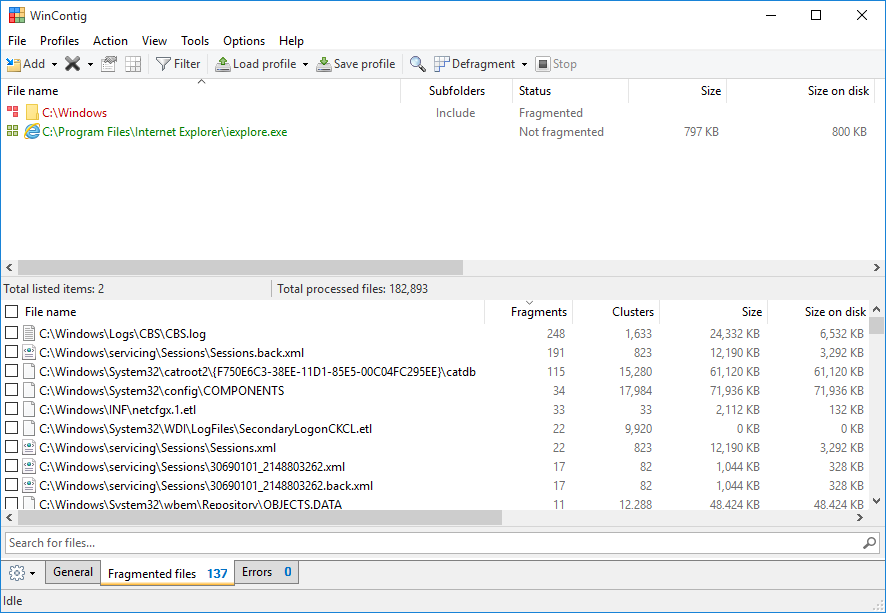
最好的硬盘碎片整理软件下载:WinContig 可以快速对文件进行碎片整理,而无需对整个磁盘进行碎片整理。它是独立的碎片整理软件,不会在你的计算机上创建任何安装目录或注册表项。磁盘碎片整理工具作为免费软件提供给个人和商业用户。WinContig 还允许用户仅将文件分组到配置文件中,它甚至接受可选的命令行开关来控制程序的整体工作方式和操作方式。
特点:WinContig
- 适用于 Windows 10 和其他版本的多语言最佳免费磁盘碎片整理程序。
- 提供命令行工具以更好地操作设置。
- 你不需要安装这个最好的碎片整理软件来运行它,它提供了一个便携版本。
优点
- 简单快速地使用磁盘碎片整理程序
- 最佳优化软件
- 可以对所选文件进行碎片整理。
缺点
- 与其他适用于 Windows 10 的免费碎片整理软件相比,功能有限
10. MyDefrag
用户友好的最佳免费磁盘碎片整理程序
最佳硬盘碎片整理软件有哪些?适用于 Windows PC 的 Windows 磁盘碎片整理应用程序非常简单,可以在一次扫描中为你的系统带来神奇的提升。但是,如果你想深入了解,碎片整理实用程序包括各种脚本和一个脚本引擎,可让你访问该工具的基础。总体而言,MyDefrag 带来了成为适用于 Windows 10 和其他版本的最佳碎片整理软件所需的所有基本功能和优势。
特点:MyDefrag
- 在 Windows 10 PC 上使用的最简单和最好的磁盘碎片整理工具。
- 高度可定制的免费碎片整理程序。
- 提供三个级别的磁盘数据管理,以更好地优化和分配数据。
优点
- 磁盘碎片整理程序具有整洁的界面
- 还可以让你对可移动设备进行碎片整理
- 适用于 Windows 的可自定义磁盘碎片整理工具。
缺点
- 使用复杂
- 不启动频繁更新
适用于 Windows 10 和其他版本的 10 大最佳碎片整理解决方案
既然我们已经总结了一些最好的磁盘优化软件,那么了解这个过程的重要性至关重要。如果你对应该从列表中选择哪个磁盘优化器感到困惑,我们建议你选择Auslogics Disk Defrag或Systweak 的磁盘加速. 这些工具不仅具有简单易懂的界面,而且对你的系统健康也很安全。此外,使用 Disk Speedup 软件,你甚至可以清除垃圾并以最佳状态运行你的系统!
我们希望你喜欢我们对适用于 Windows 10、8、7 的 10 大最佳磁盘碎片整理程序软件的快速概述,以保持你的系统优化和硬盘干净整洁。如果你有任何个人喜好,请随时将它们放在评论部分!
常见问题:最佳磁盘碎片整理程序
Q1. 磁盘碎片整理会释放硬盘空间吗?
是的,这是使用适用于你的 Windows 的最佳碎片整理软件的另一个有用优势。磁盘碎片化在某种程度上允许你释放系统上的磁盘空间。但是一次可以释放多少空间取决于多媒体文件的类型?
Q2. 磁盘碎片整理需要多长时间?
在我们继续我们的10 款最佳付费和免费碎片整理软件列表之前,另一个常见问题是通常需要多长时间来对磁盘进行碎片整理。好吧,准确的持续时间确实无法定义,因为它取决于你正在运行的硬件和处理器。如果你使用的是高端软件,那么碎片整理过程可能只需要 90 分钟,但如果你的系统较旧或运行状况不佳,也可能需要一整天。
Q3. 磁盘碎片整理的主要好处是什么?
除了使你的驱动程序保持最新之外,还有一些在 Windows 上使用磁盘碎片整理的其他有用的好处。
- 提高系统性能
- 更快的启动时间
- 文件加载更快
- 有组织的磁盘空间
- 减少从磁盘读取和写入文件的时间
- 清除未使用的磁盘空间
Q4. 磁盘优化会加速 PC 吗?
这是我们大多数人经常想知道的另一个常见问题。嗯,是的,磁盘优化肯定会提高你 PC 的性能。磁盘优化专注于提高 PC 在可靠性和速度方面的整体性能。磁盘优化器最重要的任务之一是压缩数据并最大化系统上的可用空间。

